
Барлық функциялар қалпына келтірілген деректерді сақтауды қоспағанда, ақысыз нұсқада қол жетімді. Мұның қажеті жоқ екенін көрейік. Бағдарлама өте танымал, сондықтан оның бағасы негізделіп, әсіресе деректерді қалпына келтіру қызметтері, егер олар үшін кез-келген ұйымға жүгінбесе, олар ешқашан арзан емес деп болжауға болады.
Менің файлдарымды қалпына келтіру
Деректерді қалпына келтіру бағдарламасының осы мүмкіндіктері туралы аздап, әзірлеуші жариялайды:- Қатты дискіден, жад картасынан, USB флэш-дискісінен, ойнатқыштан, Android телефонынан және басқа да медиадан қалпына келтіріңіз.
- Себетті тазалағаннан кейін файлдарды қалпына келтіріңіз.
- Қатты дискіні пішімдеуден кейін деректерді қалпына келтіру, соның ішінде Windows қайта орнатылған болса.
- Қатты дискіні сәтсіздікке немесе бөлімдерден кейін қалпына келтіру қателері.
- Файлдардың әр түрлі түрлерін қалпына келтіру - фотосуреттер, құжаттар, бейне, музыка және басқалар.
- Маймен, exfat, ntfs, ntfs, hfs, hfs + файлдық жүйелермен жұмыс (Mac OS X).
- RAID массивтерін қалпына келтіру.
- Қатты диск кескінін жасау (флэш-дискілер) және онымен жұмыс жасау.
Бағдарлама Windows 7 және Windows 8-мен аяқталатын XP B 2003 бағдарламасынан бастап Windows-тың барлық нұсқаларымен үйлесімді.
Менде барлық осы заттарды тексеруге мүмкіндік жоқ, бірақ кейбір негізгі және ең танымал заттарды тексеруге болады.
Бағдарламаны пайдаланып деректерді қалпына келтіруді тексеру
Кез-келген файлдарды қалпына келтіруге тырысқаныңыз үшін мен Flash Driver-ді алдым, ол қазіргі уақытта Windows 7 тарату және басқа ештеңе болған жоқ (жүктеу флэш-дискісі) және оны NTFS-те пәрменін (FAT32-ден) пішімдеді. Менің есіміңіз есімде, егер мен 7 файлдарды дискіге қоймас бұрын, онда фотосуреттер болды. Сондықтан олардың оларға жететінін көрейік.
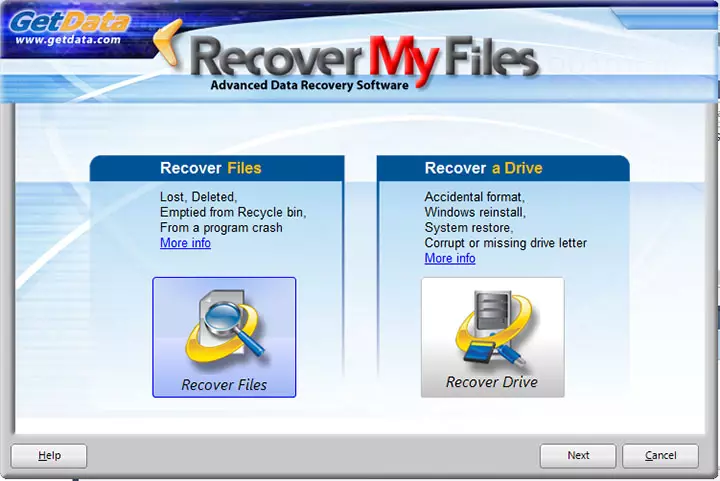
Терезе шебері қалпына келтіру
Менің файлдарымды қалпына келтіруді бастағаннан кейін, екі нүктелі деректерді қалпына келтіру шебері ашылады (ағылшынша, мен бағдарламада бағдарламадан таба алмадым, сізден ресми емес аудармалар болуы мүмкін):
- Қалпына келтіру. Файлдар. - шалғайдағы қалпына келтіру, себеттен тазартылған немесе файлдың орындалмауы нәтижесінде жоғалған;
- Қалпына келтіру. А. Жетек. - Пішімдеуден кейін қалпына келтіру Windows жүйесін қайта орнатудан кейін, қатаң дискідегі немесе USB дискісіндегі ақаулар.
Ұстазды пайдалану қажет емес, барлық осы әрекеттерді жасауға және қолмен бағдарламаның негізгі терезесінде қолмен жасауға болады. Бірақ мен әлі де екінші затты қолдануға тырысамын - дискіні қалпына келтіру.

Деректерді қалпына келтіргіңіз келетін дискіні таңдау үшін келесі элемент пайда болады. Сондай-ақ, физикалық дискіні, бірақ оның бейнесін немесе рейд массивін таңдауға болады. Мен флэш-дискіні таңдаймын.

Келесі тілқатысу терезесі екі опцияны ұсынады: автоматты түрде қалпына келтіру немесе қажетті файл түрлерін таңдау. Менің жағдайымда файл түрлерінің түрі қолайлы - JPG, ол осы форматта фотосуреттер сақталған.

Файл түрін таңдау терезесінде қалпына келтіру жылдамдығын да көрсете аласыз. Әдепкі - «ең жылдам». Мен өзгермеймін, бірақ мен бұл туралы білмеймін, бірақ егер сіз басқа мәнді көрсетсеңіз, сонымен қатар, басқа құндылықты көрсетсе, сондай-ақ оның қалпына келуінің тиімділігіне қалай әсер ететінін білмеймін және қалай өзгереді.

Бастау түймесін басқаннан кейін жоғалған деректерді іздеу процесі басталады.
Міне, нәтиже: фотосуреттер ғана емес, көптеген түрлі файлдар табылды. Оның үстіне, менің ежелгі суреттерім, олар бұл флэш-дискідегі не екенін білмедім.
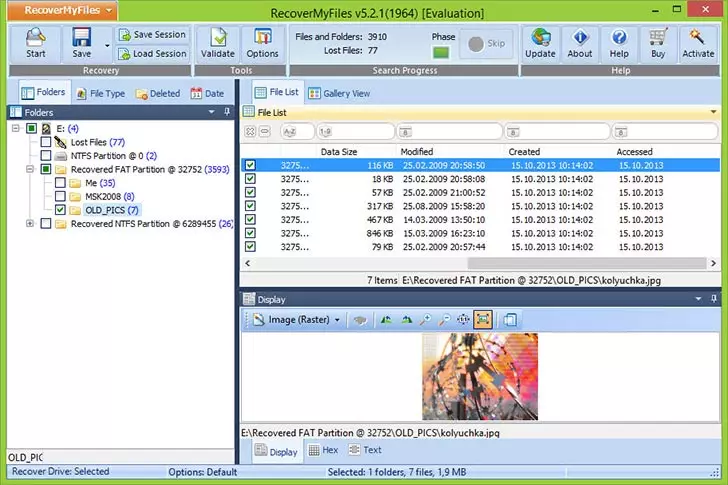
Көптеген файлдар үшін (бірақ барлығы емес) үшін қалталар мен атаулардың құрылымы да сақталады. Скриншоттан көргендей, фотосуреттерді алдын-ала қарау терезесінде көруге болады. ТЕГІН RECUVA бағдарламасын қолдана отырып, бірдей флэш-дискіні келесі сканерлеу қарапайым нәтиже беретінін ескеремін.
Жалпы алғанда, құжаттарды қорытындылау, өз міндеттерімді қалпына келтіру, бағдарламаны пайдалану оңай және функциялардың кең ауқымы бар (қарамастан, мен олардың барлығымен эксперимент жасамасам да, егер сізде жоқ болса) Ағылшын тіліндегі проблемалар, мен тырысуды ұсынамын.
